python安装(安装python步骤)
Jupyter Notebook介绍 什么是Jupyter Notebook
Jupyter Notebook 是一个基于 Web 的交互式计算环境,支持多种编程语言,包括 Python、R、Julia 等。它的主要功能是将代码、文本、数学方程式、可视化和其他相关元素组合在一起,创建一个动态文档,用于数据分析、机器学习、科学计算和数据可视化等方面。Jupyter Notebook 提供了一个交互式的界面,使用户能够以增量和可视化的方式构建和执行代码,同时支持 Markdown 格式的文本和 LaTeX 数学符号。
Jupyter Notebook安装方法
在安装Jupyter Notebook之前,可以选择先安装Anaconda,Anaconda就是可以便捷获取包且对包能够进行管理,同时对环境可以统一管理的发行版本。Anaconda包含了conda、Python在内的超过180个科学包及其依赖项,其中包括了Jupyter Notebook。
当然也可以通过命令行pip来安装(必须确保已安装python)Jupyter Notebook,下文会为大家介绍这两种方法。
情况一:利用Anaconda安装Jupyter Notebook windows 系统安装Anaconda
1.在 Anaconda 官网下载适用于 Windows 的 Anaconda 安装包。
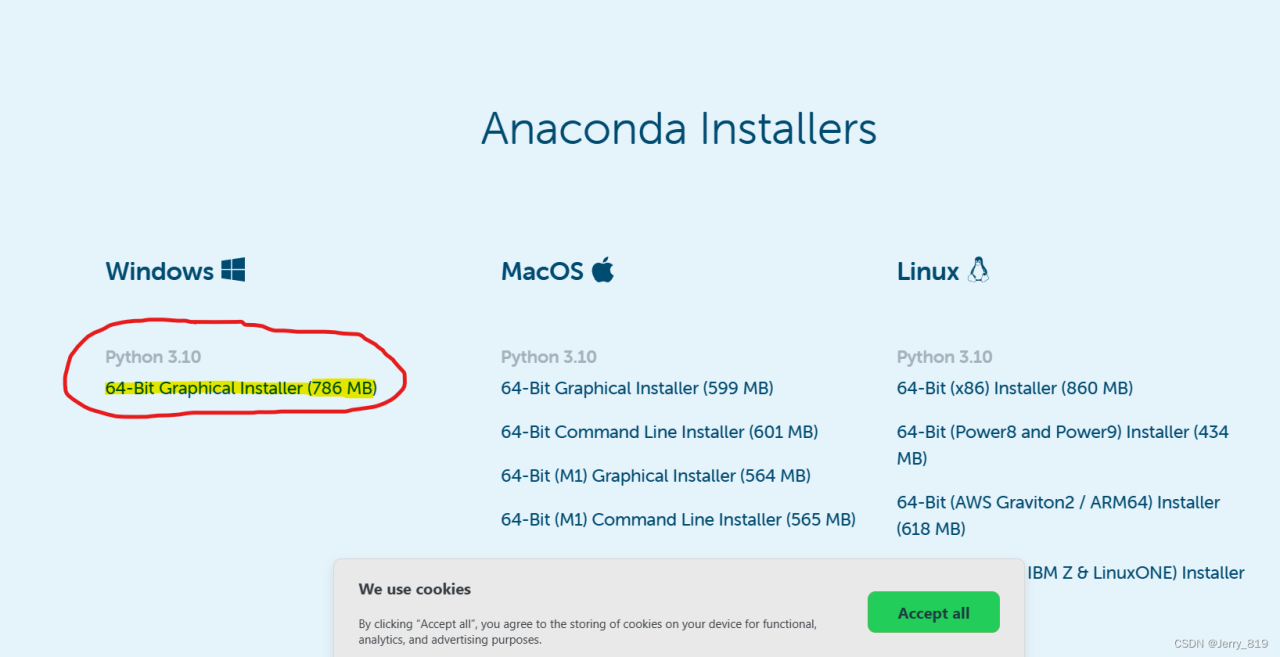
2.双击安装包进行安装,选择 “Add Anaconda to my PATH environment variable”,然后单击 “Install”。
点击next
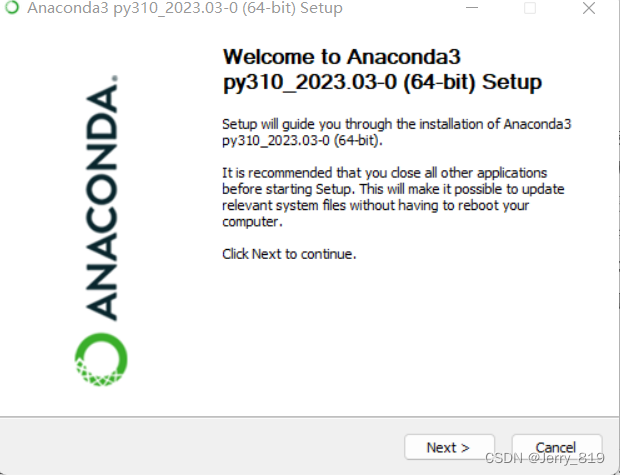
点击agree
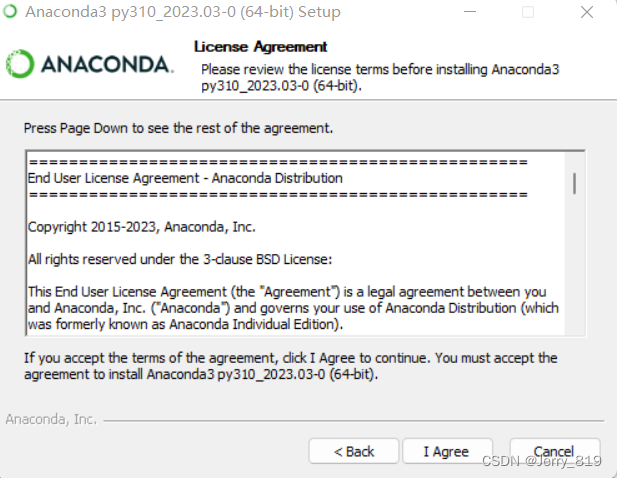
点击Just Me
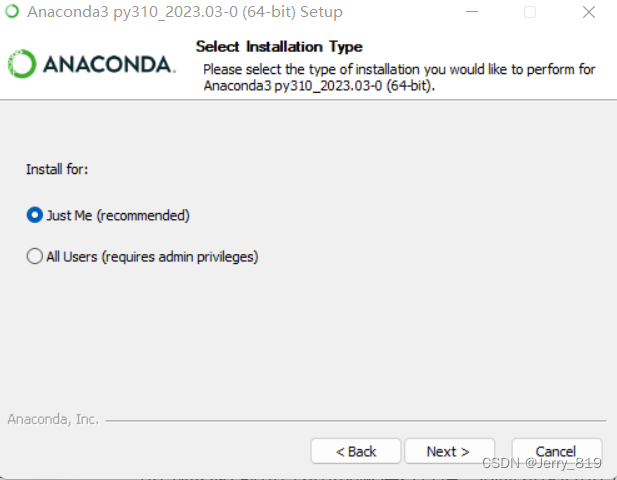
设置安装的目录(建议放在除c盘外的磁盘,最好创建一个新文件夹)

勾选前三个,第二个勾选表示加入环境变量,后面再设置会很麻烦
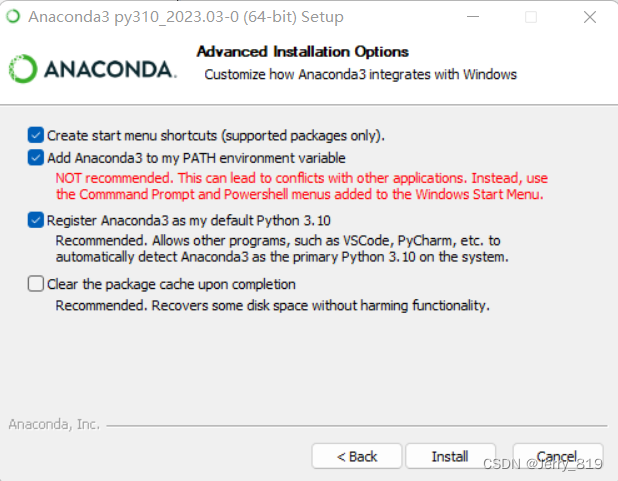
点击install,后面一路next并等待安装。
这两个都别勾,点finish就完成啦
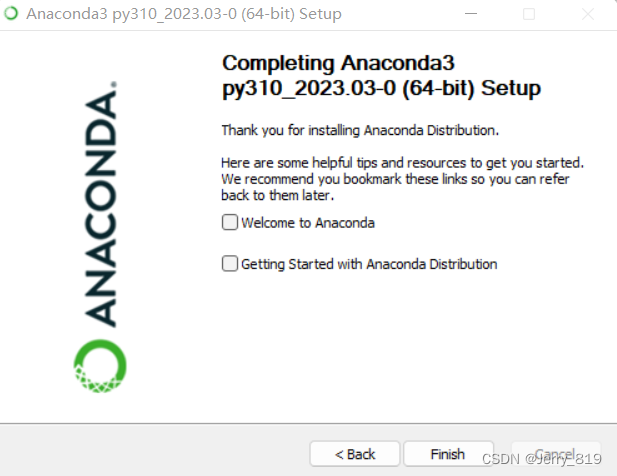
此时打开命令行,输入
conda --version
若显示版本信息,说明安装成功啦
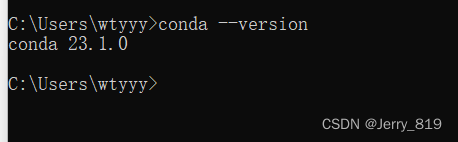
3.配置国内镜像源
继续在cmd里python安装,通过输入下面命令配置为清华源:
conda config --add channels https://mirrors.tuna.tsinghua.edu.cn/anaconda/pkgs/free/
conda config --add channels https://mirrors.tuna.tsinghua.edu.cn/anaconda/pkgs/main/
conda config --add channels https://mirrors.tuna.tsinghua.edu.cn/anaconda/cloud/conda-forge/
4.安装完成后,在Anaconda Navigator安装目录下,找到Navigator的可执行文件,通常在**C:UserswtyyyAppDataRoamingMicrosoftWindowsStart MenuPrograms**文件路径下,双击打开即可。
或者在Anaconda Prompt(和navigator路径相同)命令行窗口中输入**“anaconda-navigator”**命令,然后按回车键即可启动Anaconda Navigator。
在Windows操作系统中,可以在开始菜单中找到Anaconda Navigator应用程序的快捷方式,点击打开即可。
打开后可以看到这样的界面就成功啦
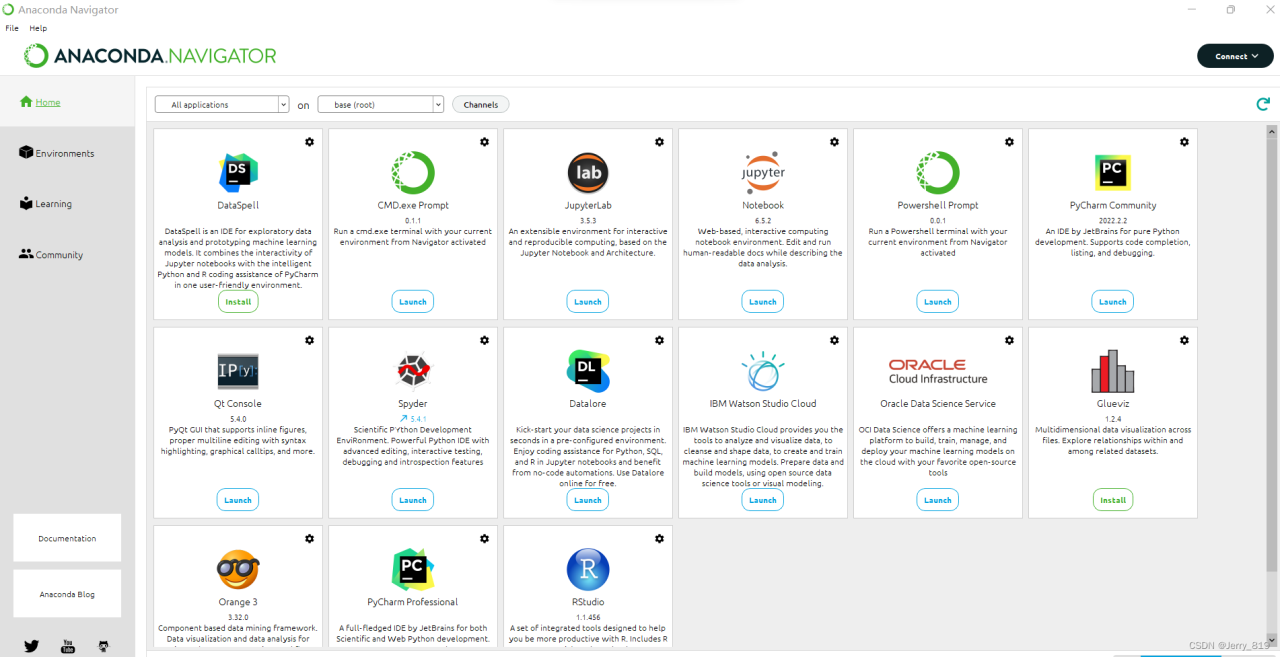
此时点击Jupyter Notebook下的launch按钮就可以啦
情况二:利用pip命令安装Jupyter Notebook
首先需要确保已安装Python
1.打开命令提示符:按下 Win + R 键python安装,输入 “cmd”,按下回车键打开命令提示符窗口。
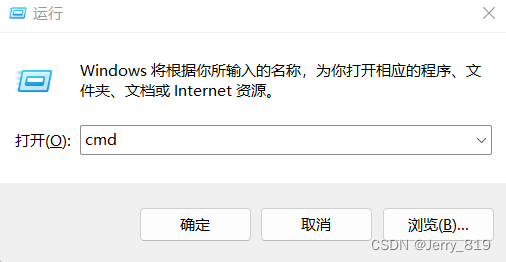
2.安装 Jupyter Notebook:在命令提示符中输入以下命令,使用 pip 安装 Jupyter Notebook。
pip install jupyter notebook
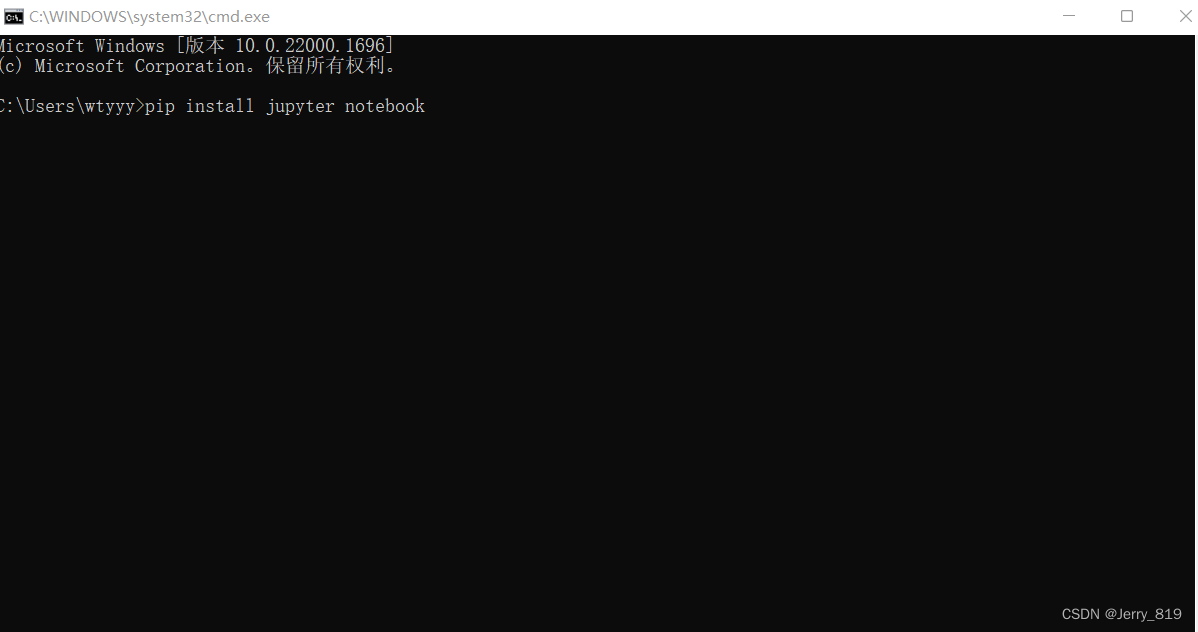
3.启动 Jupyter Notebook:在命令提示符中输入以下命令,启动 Jupyter Notebook。
jupyter notebook
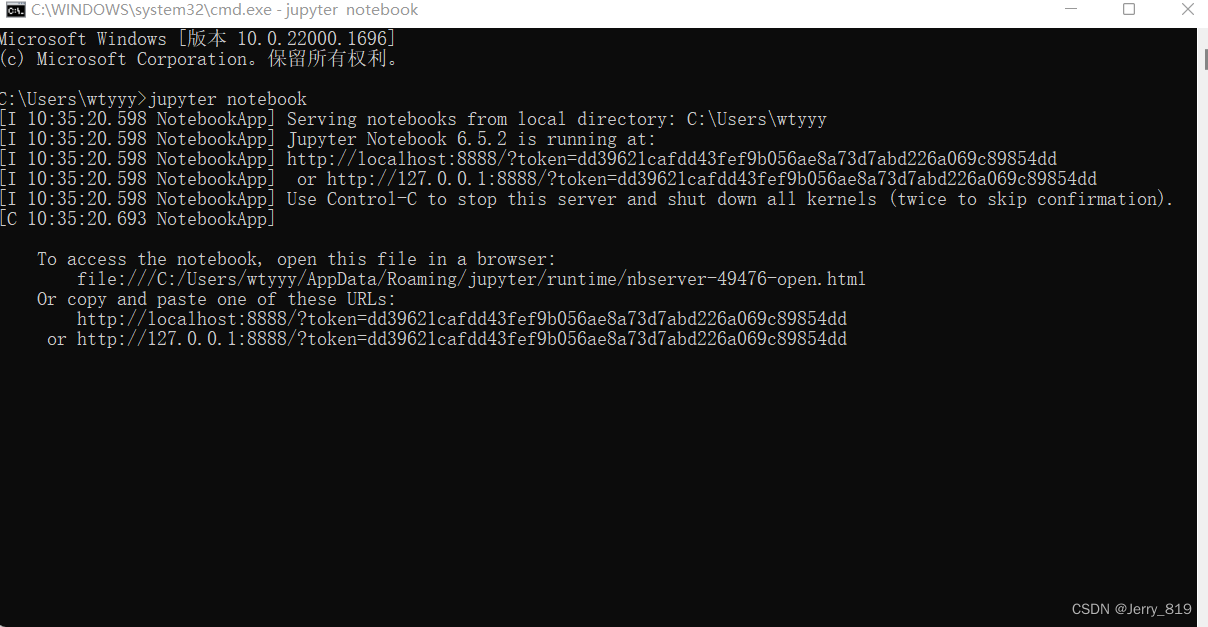
4.接下来Jupyter Notebook 会在默认的浏览器中打开,如果没有自动打开,可以在浏览器中输入 :8888/tree 来访问。
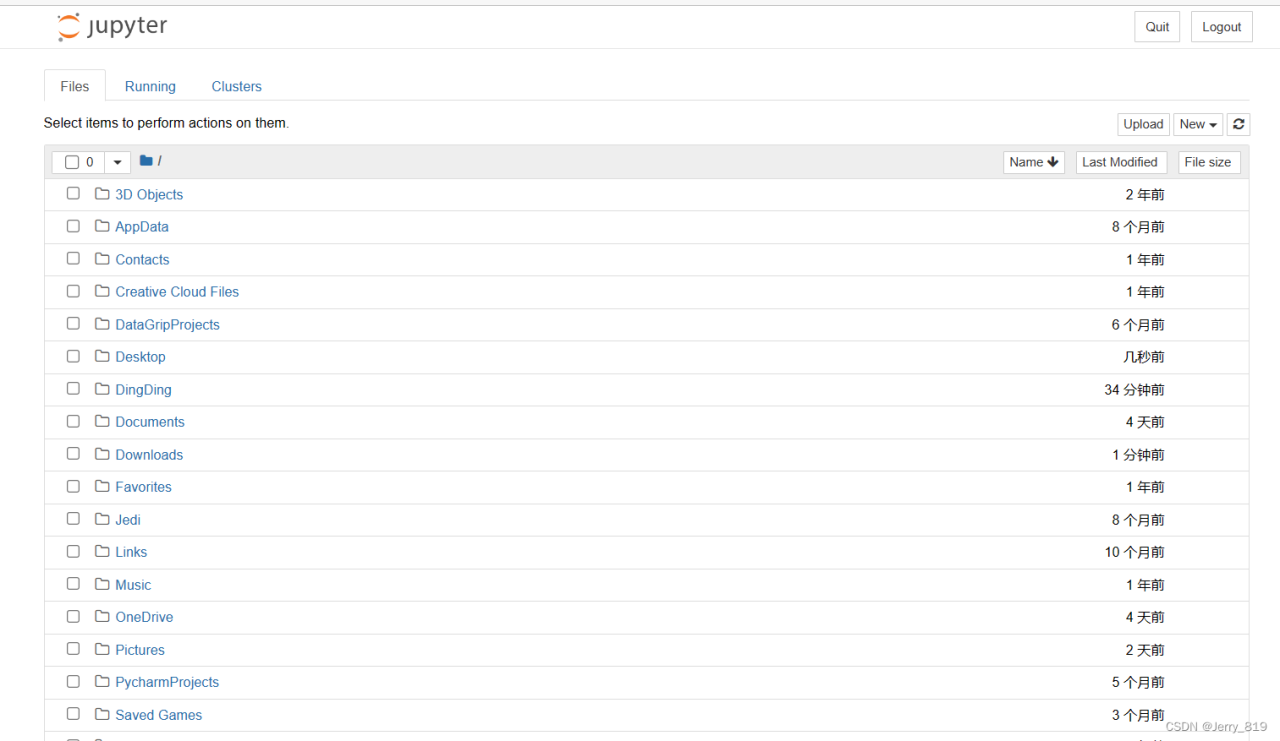







文章评论(0)